
|
发布日期:2019年8月9日 系统版本号:F1-2.0.7.5 本次更新内容: 1. 加入运动补偿开关功能; PS:本来这款芯片默认不支持运动补偿功能,但是我们的用户在群里面聊得很多,很期待加入这个功能,所以我们不断跟芯片原厂进行交涉,想尽了各种办法推动对方协调资源对这款芯片的运动补偿功能进行开发,终于给大家带来了这个功能,让大家久等啦  那么,运动补偿功能如何开启呢?别着急,简单2步: (1)在视频播放时(如果有亲们遇到开启不了的情况,记得检查一下当前页面是否有视频在播放哦),按遥控器侧边键,调出“运动补偿”选项(如果没有显示在默认列表,就点击列表最后面的“+”键添加)。 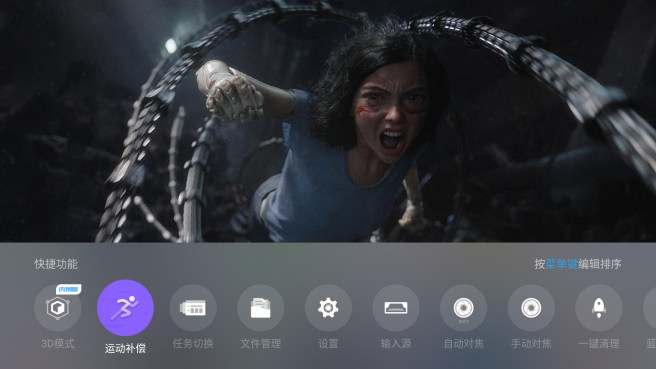
(2)在运动补偿选项中,选择开启“高帧率”、“中帧率”、“低帧率”或关闭运动补偿(越高帧率代表智能插入的帧数越多,也越流畅,不过还是建议您选择合适的帧率,眼睛看久了会更舒服) 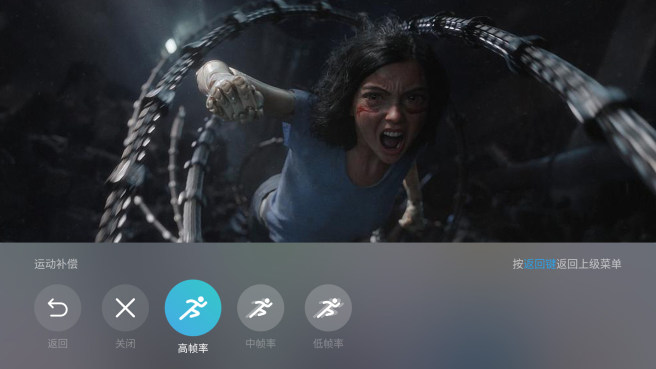
为了让用户在任何一个系统页面或第三方应用中播放视频的时候都能轻松将视频转为3D效果,我们专门将3D设计入口设计在“全局设置”页面,用户只需点按侧边键,即可开启设置。 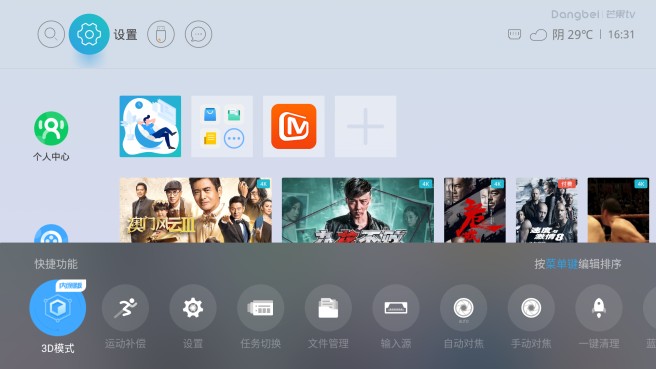
3. 修复部分已知bug; 
知识科普 什么是运动补偿? MEMC运动补偿技术是一种运动画质补偿技术,原来是通过内置芯片运算,在传统的两帧图像之间加插一帧运动补偿帧,将原本24帧的视频处理成60帧甚至120帧,从而避免出现画面抖动、重影以及拖尾等问题,让画面看起来更加清晰流畅。 高帧率、中帧率、低帧率有什么区别? 理论上选择帧率越高,在视频中插入的帧数也就越多。 但,用户一定要根据视频的实际情况来选择不同帧率。视频比较卡顿那么建议选择更高的帧率,相反视频已经比较流畅了那么建议选择低帧率。 如果低帧率的视频用高插帧,就会出现插帧过度,造成某些快速运动且长焦距镜头的画面会有轻微扭曲(上下或者左右)。因为物理上算不出来那些本已经丢失了很多尺寸的画面。 具体的效果,大家快打开当贝F1去探索吧,说不定还能找到我们技术小哥哥埋的彩蛋哦  |
9 条回帖
 搜索
搜索
















